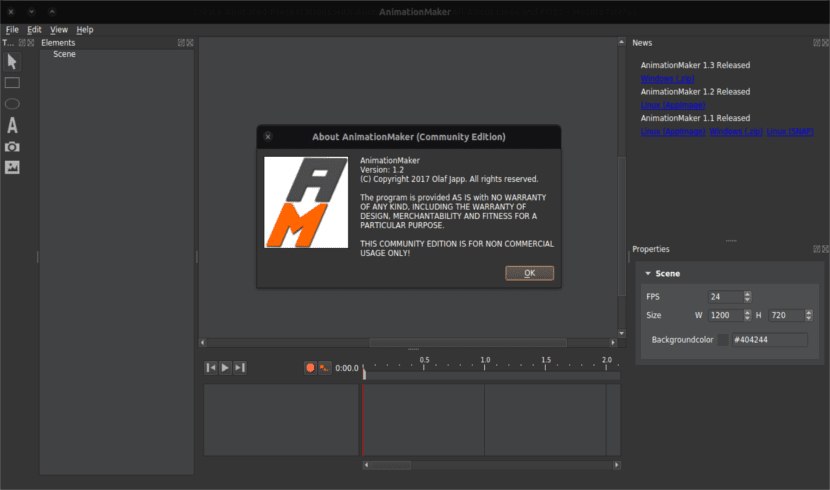
次の記事では、AnimationMakerについて見ていきます。 これは、ユーザーができるように設計されたソフトウェアです プレゼンテーションビデオをすばやく作成する 後でYoutubeやVimeoなどのプラットフォームにアップロードできます。 これらのプレゼンテーションビデオは、クラウドファンディングやあらゆる種類のチュートリアルのビデオとして使用する場合などに非常に役立ちます。
アニメーションメーカー それは発見でした。 これは、プログラムを使用して印象的な結果を達成するための高度な知識や特定の知識がなくても、アニメーションプレゼンテーションを作成できる素晴らしいアプリケーションです。
これらのタイプのアニメーションビデオプレゼンテーションを作成するために他のプログラムを試したことがない人にとって、私は個人的にこれを非常に興味深いツールと見なしています。 アニメーションプレゼンテーションをすばやく作成する。 このタイプのプログラムを試した人は、その単純さが非常に興味深いことに気付くでしょう。
AnimationMakerの機能
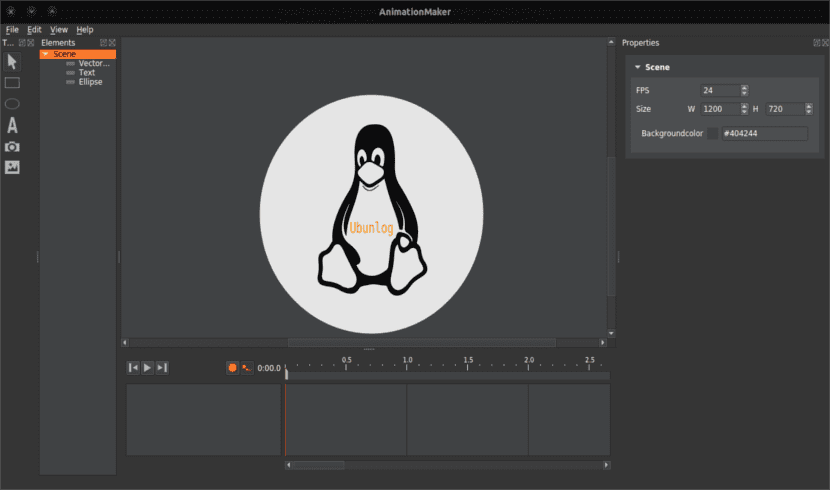
開発者によって公開されたように、このアプリケーション インスピレーションの源としてAdobeEdgeを使用して生まれた。 どうやらもう利用できません。
AnimationMakerの最新バージョンには、次のようなさまざまな変更が追加されています。 で書かれたプラグインをロードする機能 パイソン インポートおよびエクスポート用。 さらにそれは行われます アニメーションGIFを作成することが可能 exportMovie.pyプラグインを使用します(後でインストールする方法を説明します)。
このアプリケーションでは、画像間の遷移の減衰曲線を編集できます。 テキストオブジェクトのフォントも編集できるようになります。 この新しいバージョンが提供するもうXNUMXつの機能は、 タイムラインはもう制限されていません、他のバージョンの場合のようです。
このプログラムのハイライトは、Shitfキーが押されている限り要素のサイズが変更されることです。 次に、要素を中央に保持します。 シーンまたは固有の要素は次のようになります XMLにエクスポート、および同じ言語からインポートできるようになります。
AnimationMakerはまた私たちに 補正、次のような機能が含まれています。 カラーエディタを使用すると、DELキーを押して選択したすべての要素を削除できます。 同時に、要素のIDを変更できるだけでなく、要素の不透明度を変更することもできます。
AnimationMaker.AppImageをダウンロードします
このソフトウェアをUbuntuオペレーティングシステムにインストールするには、次のことを行う必要があります。 .AppImageファイルをダウンロードします プロジェクトのGithubページから。 次に、ダウンロードしたファイルにアクセス許可を付与します。 最初にターミナルを開き(Ctrl + Alt + T)、次に次のコマンドを追加します。
wget https://github.com/Artanidos/AnimationMaker/releases/download/v1.2/AnimationMaker-Linux-x86_64-1.2.AppImage
sudo chmod a+x AnimationMaker*
アプリケーションを起動する前に、 いくつかのプラグインをダウンロードする必要があります プログラムでより多くの機能を取得します。 このアドオンを使用すると、アニメーションをインポートおよびエクスポートできます。
#Instalar Python 2.7 y superior si no lo tienes instalado sudo apt update && sudo apt install python2.7
#Es buena idea instalar ffmpeg sudo apt install ffmpeg
#Cambia al directorio “/home/'nombre de tu usuario'/animationmaker/plugins”. Si el directorio no existe (es lo más lógico), crealo. cd /home/'nombre de tu usuario'/animationmaker/plugins
#Ahora vamos a descargar los siguientes archivos (esto lo harás dentro de la carpeta indicada en la anterior orden) wget https://github.com/Artanidos/AnimationMaker/releases/download/v1.2/exportXml.py wget https://github.com/Artanidos/AnimationMaker/releases/download/v1.2/importXml.py
#Para exportar a gif animado descarga el siguiente archivo wget https://github.com/Artanidos/AnimationMaker/releases/download/v1.2/exportMovie.py
AnimationMakerを実行する
今こそ、この記事で読んだ最初の注文でダウンロードしたアプリケーションのイメージを実行するときです。 アプリケーションを起動するには、ターミナル(Ctrl + Alt + T)を開き、その中に次のコマンドを記述します。
./AnimationMaker-Linux-x86_64-1.2.AppImage
ユーザーがアプリケーションの操作に困惑していると感じた場合、開発者は ユーザーが利用できるビデオ en Youtube。 その中で、このプログラムの初心者は、プログラムの基本的な使用法を教えることができます。
その作成者は、ユーザーがこのツールが便利だと思ったり、機能を追加するように要求したりした場合は、 GitHubページ AnimationMakerから。 そこから、誰でもその作成者と連絡を取ることができます。
画像をダウンロードできませんでした。別のリンクはありますか?
.AppImageは機能しなくなりました。 これで公開しているインストールを試してください 関節.